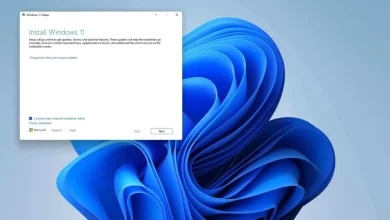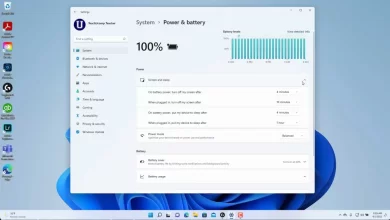هل تريد تحسين الاتصال بالإنترنت على ويندوز 11؟ هل يتباطأ اتصالك بالإنترنت مع جهاز الكمبيوتر الذي يعمل بنظام ويندوز 11؟ إليك بعض النصائح لوضع حد لهذا اللامبالاة الذي لا يطاق.
مع العلم أنه مهما كانت جودة اتصالك بالإنترنت، من ADSL إلى فايبر، هناك بعض النصائح لزيادة النطاق الترددي والاستفادة من تصفح الويب الأكثر سلاسة والتنزيلات الأسرع.
قم بتحسين اتصال الإنترنت ضمن ويندوز 11 Favor 5 GHz الخاص بالواي فاي، فإذا كان جهاز الكمبيوتر الذي يعمل بنظام ويندوز 11 متصلاً بشبكة واي فاي، فمن الأفضل اختيار الجهاز الذي يمنحك أفضل سرعة ممكنة، وبشكل عام، توفر مربعات الإنترنت شبكتي وتي فاي 2.4 جيجا هرتز و5 جيجا هرتز.
من المسلم به أن هذا الأخير يقدم نطاقاً أقصر، ولكنه أيضاً أسرع بكثير، ومن المؤكد أنه سيتم تفضيله إذا استطعت، حيث ستجده بسهولة في قائمة شبكات واي فاي المتاحة، لأنه يحمل نفس اسم شبكة 2.4 جيجا هرتز، مع اللاحقة فقط 5 جيجا هرتز.
اقرأ أيضاً: الدخول و تغيير باسورد الراوتر tp link من الموبايل
كسر الحدود
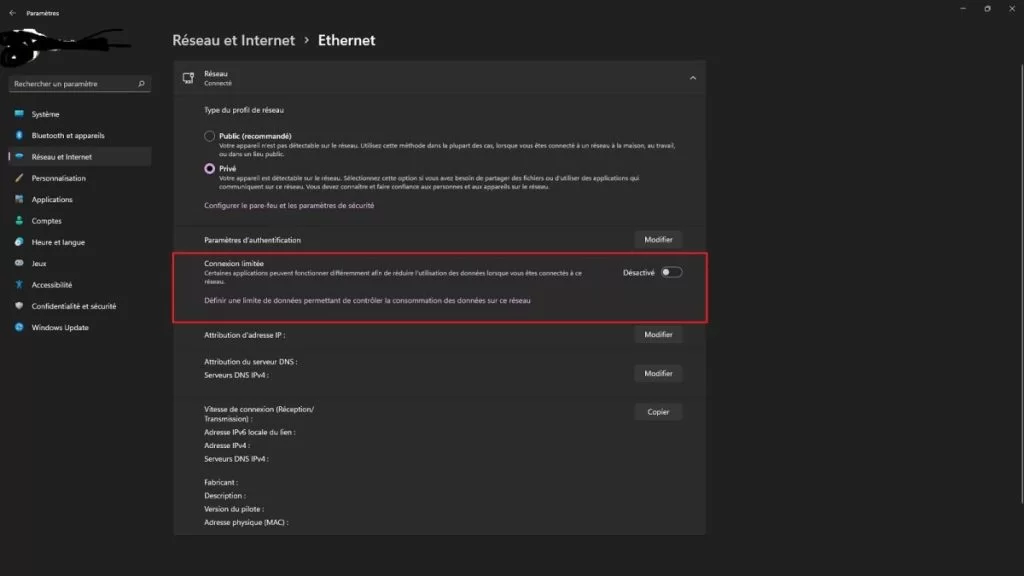
سواء كنت متصلاً بشبكة انترنت أو واي فاي، فقد تواجه عرض نطاق ترددي مقيد بواسطة ويندوز 11، وللتحقق من هذه النقطة وتصحيحها إذا كانت هذه هي الحالة، يجب عليك الانتقال إلى الإعدادات ومن ثم الشبكة والإنترنت، ثم انقر فوق على الشبكة المستخدمة واي فاي أو ايثرنت.
في هذه النافذة، تأكد من أن خيار اتصال محدود موجود بالفعل في حالة معطل، ومن أجل إجراء جيد، قم بإلغاء تحديد هذا التطبيقات المعالجة في الخلفية.
إذا قمت بتنفيذ هذه الإجراءات، ولكن اتصالك بالإنترنت لا يزال يفتقر إلى السرعة المتوقعة، فربما تكمن المشكلة في مكان آخر، وخاصة في الخلفية، بسبب التطبيقات التي تستهلك كل أو جزء من عرض النطاق الترددي في الخلفية.
اقرأ أيضاً: شرح كيفية تثبيت ماك أو إس على لينكس بكل سهولة
تحديث ويندوز لتحسين الاتصال بالإنترنت على ويندوز 11
بالبداية، من الصعب عدم إلقاء اللوم على تحديث ويندوز، الذي يقوم بالتأكيد بعمل رائع في الحفاظ على تحديث النظام من حيث الميزات والأمان، ولكنه يتسبب أيضاً في بعض الصعوبات للمستخدمين.
علاوة على ذلك، لا تفوت برنامجنا التعليمي المخصص لجدولة إعادة تشغيل تحديث الويندوز، إذا كنت أيضاً، فهذا يزعجك في بعض الأحيان.
وبشكل افتراضي، يكون النطاق الترددي المخصص لتحديث ويندوز مطلقاً وليس محدوداً، كما تسمح لك إعدادات ويندوز 11 بتعيين قيود على هذا الاستخدام.
انتقل إلى الإعدادات ومن ثم تحديث ويندوز ثم الخيارات المتقدمة ثم تحسين التسليم ومن ثم الخيارات المتقدمة، ففي هذه الشاشة، لديك خياران.
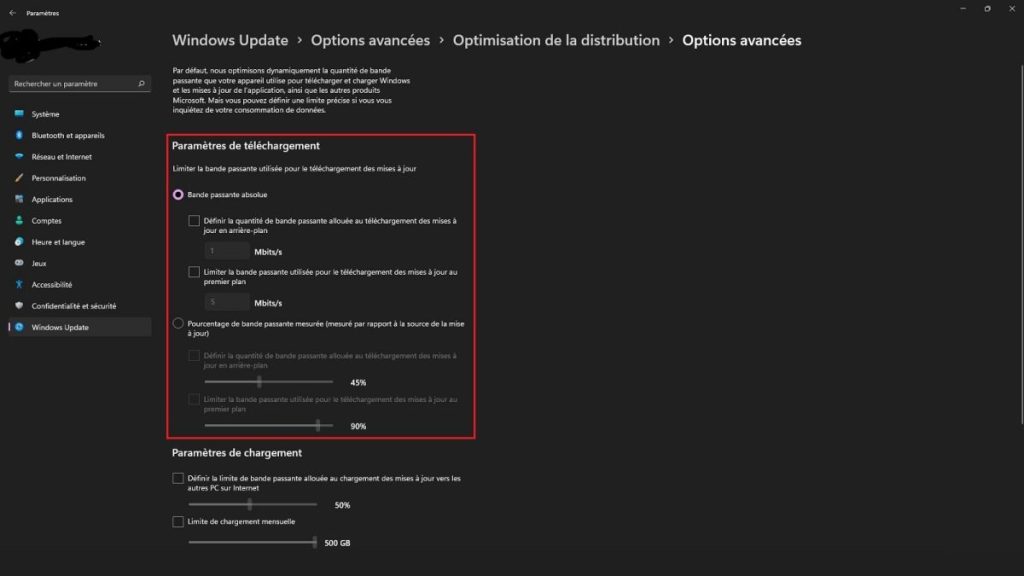
أولاً، يمكنك تعيين الحد الأقصى لمقدار النطاق الترددي بالميغا بت في الثانية الذي يمكن أن يستهلكه تحديث ويندوز كجزء من تنزيلات التحديث الخاصة به، أو يمكنك اختيار قيمة النسبة المئوية للنطاق الترددي المقاس، وهو خيار في كل شبكة من الشبكات المتاحة لديك.
اقرأ أيضاً: كيف يمكن التحقق من حالة ضمان أبل كير AppleCare على (أيفون، ايباد، أبل ووتش، أبل تيفي وماك)
قطع البرامج الجشعة الأخرى
أحياناً يتم الإشارة إلى تحديث ويندوز بسرعة كبيرة عندما تكون تطبيقات الطرف الثالث الأخرى أكثر تطلباً، وفي الوقت الذي يبدو فيه النطاق الترددي أقل بكثير مما يجب أن يوفره، افتح مدير المهام وانتقل إلى علامة التبويب الأداء.
ومن ثم قم بفرز التطبيقات بترتيب تنازلي من عمود الشبكة لمعرفة البرامج التي تستهلك عرض النطاق الترددي حالياً، ثم اقتل العمليات غير المرغوب فيها بالنقر بزر الماوس الأيمن ثم إنهاء المهمة على كل تطبيق متأثر.
كما يمكنك الاطلاع على: افضل برنامج تقسيم الهارد بدون فورمات 2023